win7声音图标没有了怎么办图文教程
- 分类:Win7 教程 回答于: 2021年02月22日 10:16:00
相信大伙儿平时在使用电脑的时候,经常都会调整声音,这样才能保障试听更加舒服。不过有的时候我们会发现音量图标不见了的问题,遇上这个问题时该怎么办呢?莫急,这里小编就给大家讲讲win7声音图标不见了的解决方法。
1、按键盘上的ctrl+shift+del。

2、在出现的界面中选择任务管理器进入。
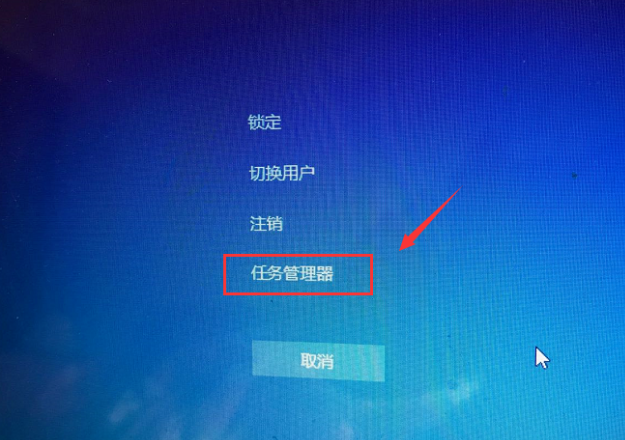
3、在任务管理器界面中切换到进程选项。
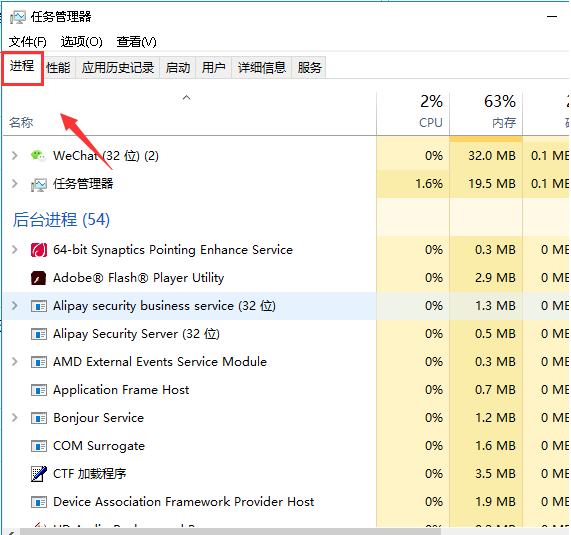
4、在进程中找到explorer.exe,鼠标右键该进程,选中后点击右键,选择结束进程。
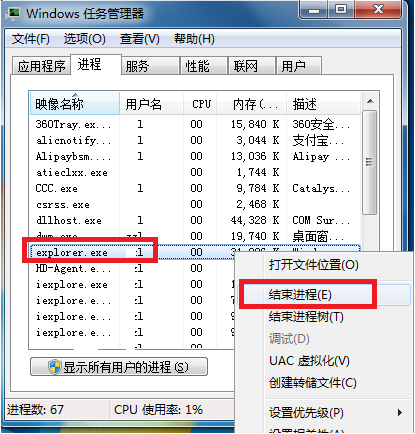
5、在弹出的提示框中点击确定。这时系统桌面所有图标都会消失。

6、回到任务管理器界面,点击文件,选择新建任务运行。
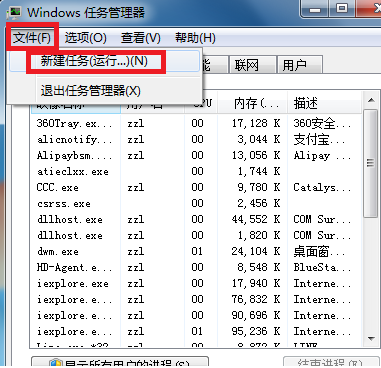
7、在运行窗口输入explorer。点击确定,这时桌面恢复正常,桌面右下角的小喇叭也回来了。
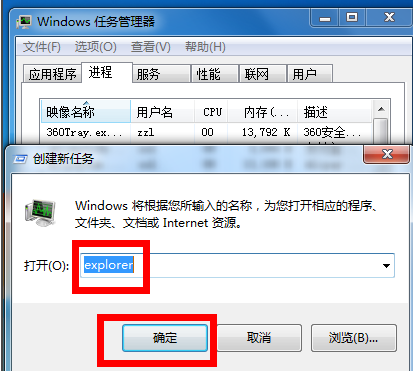
以上就是win7声音图标没有了怎么办的解决教程啦,希望能帮助到大家。
 有用
26
有用
26


 小白系统
小白系统


 1000
1000 1000
1000 1000
1000 1000
1000 1000
1000 1000
1000 1000
1000 1000
1000 1000
1000 1000
1000猜您喜欢
- 告诉你win7 32位旗舰版安装步骤..2019/01/09
- 苹果笔记本重装系统win7的详细步骤..2022/05/12
- 什么是驱动天空2020/12/24
- 雨林木风win732位旗舰版系统下载..2017/07/18
- win7重装系统步骤2022/06/29
- tdl文件怎么打开,小编教你tdl文件怎么..2018/07/24
相关推荐
- 电脑如何自己重装系统win72022/08/09
- 电脑开不了机怎么重装系统win7..2022/08/04
- 教你怎么重装电脑系统win72022/05/13
- win7系统重装win7系统教程2017/07/03
- Ghost win7系统64位家庭版激活工具下..2017/05/12
- 雨林木风装机版Ghost windows7系统下..2017/05/22

















